Affinity Photo предлагает вам мощный набор инструментов для редактирования изображений, но поначалу программа может показаться непосильной. Чтобы сделать вашу работу более эффективной и простой, вы можете активировать и настроить мастер Affinity Photo. В этом руководстве вы шаг за шагом познакомитесь с различными функциями мастера и узнаете, как настроить его в соответствии с вашими требованиями.
Основные выводы
- Помощник поможет вам быстро принимать решения в сложных ситуациях.
- Активировав подсказки, вы получаете обратную связь о действиях, которые помощник выполняет за вас.
- Для рисования, стирания и работы со слоями можно задать индивидуальные параметры.
Пошаговые инструкции
Шаг 1: Активация или деактивация помощника
Чтобы активировать помощника, нажмите на соответствующий значок на панели инструментов или перейдите в раздел "Настройки помощника" через меню "Вид" и установите флажок. В видеоролике показано, как именно это сделать.
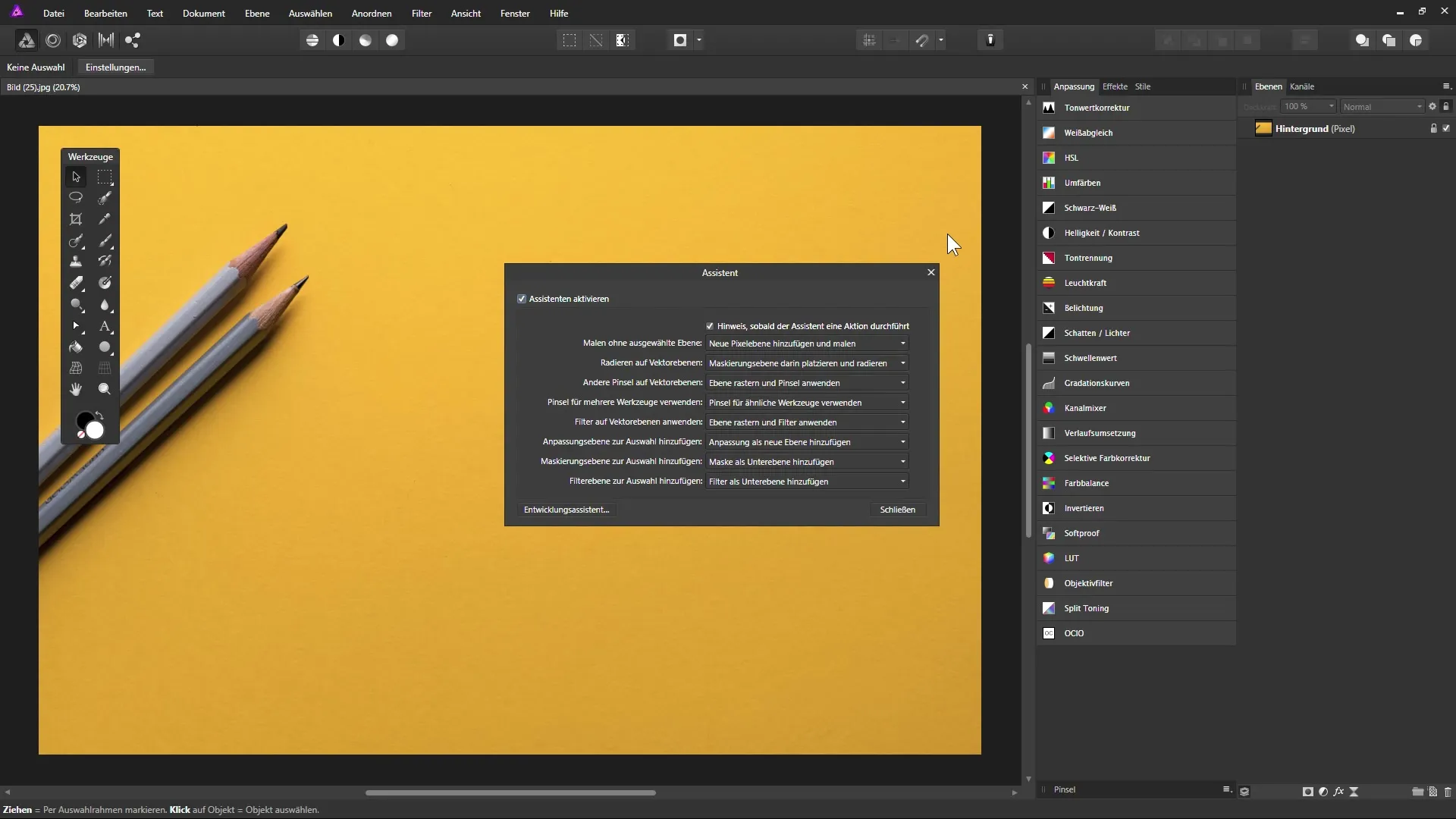
Шаг 2: Активируйте подсказки
Желательно активировать опцию "Уведомление". Вы будете получать уведомление, как только помощник выполнит за вас какое-либо действие. Это поможет вам следить за ситуацией и лучше контролировать свое рабочее поведение.
Шаг 3: Определите сценарии рисования без выбранного слоя
Если вы хотите рисовать инструментом "Кисть" без выбранного слоя, вы можете указать, чтобы помощник автоматически добавлял новый слой пикселей. Это позволит избежать ненужных разочарований при попытке рисовать без стабильной основы.
Шаг 4: Настройка стирания на векторных слоях
При использовании инструмента "Ластик" на векторном слое можно выбрать создание маскирующего слоя. Это позволит неразрушающе редактировать слои с фигурами и в любой момент вернуть маскированные области.
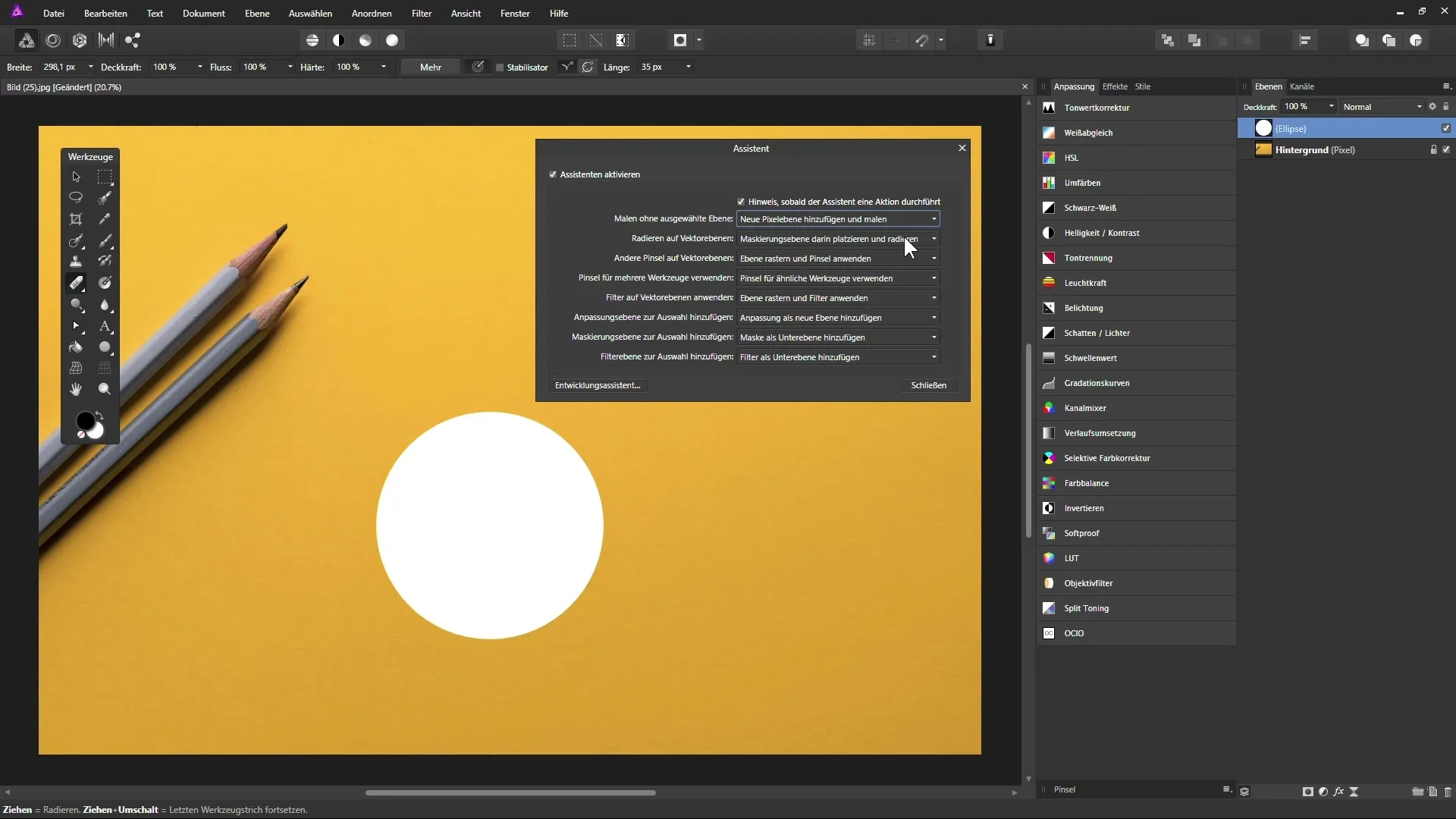
Шаг 5: Работа с другими кистями на векторных слоях
Если вы работаете с кистью на векторном слое, мастер позаботится о том, чтобы мазок кисти остался в подслое. Однако если вы используете другую кисть, укажите мастеру, что это действие не должно быть разрушительным. В противном случае вы можете случайно преобразовать векторный слой в пиксельный.
Шаг 6: Использование кистей для нескольких инструментов
Параметр "Использовать кисти для нескольких инструментов" полезен, так как он гарантирует, что настройки кисти (например, твердость и ширина) останутся одинаковыми для похожих инструментов. Чтобы избежать путаницы, держите этот параметр активным, чтобы обеспечить последовательный процесс работы.
Шаг 7: Применение фильтров к векторным слоям
Обратите внимание на то, как применяются фильтры. Опция "Применить фильтр к векторным слоям" гарантирует, что ваш фильтр не будет разрушительным при использовании живых фильтров. Используйте эту функцию, чтобы улучшить графику, не изменяя ее безвозвратно.
Шаг 8: Добавление корректирующих слоев к выделению
При добавлении корректирующего слоя вы можете решить, будет ли он располагаться над или под выделенным слоем. Это влияет на то, как корректирующие слои влияют на рабочие слои.
Шаг 9: Управление маскирующими слоями
При работе с маскирующими слоями есть возможность добавить их в качестве подслоев или новых слоев. Это влияет на то, будет ли маска воздействовать только на текущий слой или и на другие слои под ним. Это решение важно для неразрушающей работы.
Резюме - Настройка ассистентов в Affinity Photo наилучшим образом
Правильная настройка мастера в Affinity Photo может значительно улучшить рабочий процесс. Для достижения максимальной эффективности следует настроить все важные параметры в соответствии с предпочитаемым способом работы.
Часто задаваемые вопросы
Что такое помощник в Affinity Photo?Помощник - это инструмент, который автоматически помогает вам выполнять определенные действия в Affinity Photo.
Как активировать подсказки помощника? Вы можете активировать подсказки в настройках помощника, установив соответствующий флажок.
Что произойдет, если я буду рисовать инструментом "Кисть" без выбранного слоя?Мастер может автоматически добавить новый пиксельный слой, чтобы вы могли рисовать без проблем.
Как настроить инструмент "Ластик" для векторных слоев?Необходимо настроить инструмент "Ластик" на маскирование, а не на изменение векторного слоя напрямую.
Зачем использовать кисти для схожих инструментов?Эта опция обеспечивает единообразие настроек кисти и предотвращает путаницу при редактировании.


